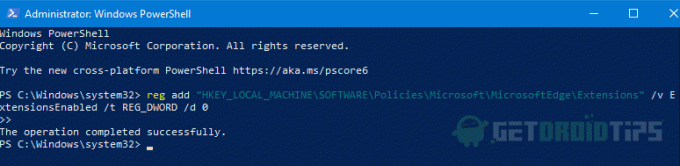Come impedire l'installazione di estensioni in Microsoft Edge
Finestre / / August 05, 2021
Molte strutture utilizzano il browser Microsoft Edge per i propri dipendenti. Perché è preinstallato con Windows e ci sono molte opzioni e impostazioni da modificare per adattarsi agli ambienti aziendali o di lavoro. Poiché alcune impostazioni o estensioni in Microsoft Edge, se abilitate, potrebbero causare rischi per la sicurezza. Quindi è ovvio che potresti voler impedire l'installazione di loro.
Una di queste caratteristiche è la possibilità di abilitare l'estensione. Alcune estensioni nel browser Edge potrebbero causare problemi relativi alla sicurezza. Quindi disabilitarlo diventa uno dei passaggi vitali. Quindi in questo articolo, stiamo per mostrarti tutti i metodi che puoi utilizzare per disabilitare le estensioni sul browser Edge.

Sommario
-
1 Come impedire l'installazione di estensioni sul browser Microsoft Edge?
- 1.1 Metodo 1: modifica della voce di registro
- 1.2 Metodo 2: utilizzo di CMD o Powershell
- 1.3 Metodo 3: utilizzo di Criteri di gruppo locali
- 2 Conclusione
Come impedire l'installazione di estensioni sul browser Microsoft Edge?
Vediamo tutti i metodi uno per uno.
Metodo 1: modifica della voce di registro
Lo strumento dell'editor del registro ci consente di modificare alcuni aspetti del sistema operativo Windows che non possono essere modificati nelle impostazioni della GUI. Per impedire l'installazione di estensioni su Microsoft Edge utilizzando l'editor del registro, segui questi passaggi:
Passaggio 1: premere il tasto Windows e R contemporaneamente e aprire Correre.
Passaggio 2: digita Regedit e premi invio.
Passaggio 3: nella struttura delle chiavi di registro (lato sinistro della finestra), accedere a questa chiave:
HKEY_LOCAL_MACHINE \ SOFTWARE \ Policies \ Microsoft
Passaggio 4: per prima cosa, sotto la chiave Microsoft, crea una nuova chiave denominata MicrosoftEdge facendo clic con il pulsante destro del mouse e quindi selezionando Nuovo> Chiave.

Passaggio 5: quindi, in "MicrosoftEdge" creare un'altra chiave denominata Estensioni
Passaggio 6: quindi, la destinazione finale dovrebbe essere così:
HKEY_LOCAL_MACHINE \ SOFTWARE \ Policies \ Microsoft \ MicrosoftEdge \ Extensions
Passaggio 7: Ora seleziona "Estensioni" e sul lato destro, fai clic con il pulsante destro del mouse e creane uno nuovo DWORD (32 bit) valore con il nome ExtensionsEnabled.
Passaggio 8: dopo la creazione, fare doppio clic sul DWORD appena creato e impostare il valore su 0
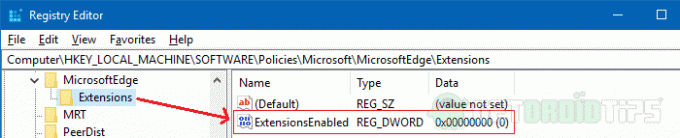
Infine, chiudi l'editor del registro. Ora i tuoi dipendenti non possono più accedere o installare nuove estensioni mentre utilizzano il browser Edge.
Metodo 2: utilizzo di CMD o Powershell
Puoi anche usare CMD e inserire il seguente comando per ottenere lo stesso risultato. Apri CMD come amministratore o anche Powershell ma come amministratore. Infine, inserisci il seguente comando per completare l'attività.
reg aggiungi "HKEY_LOCAL_MACHINE \ SOFTWARE \ Policies \ Microsoft \ MicrosoftEdge \ Extensions" / v ExtensionsEnabled / t REG_DWORD / d 0
Mancia: Se stai per modificare questa impostazione su più macchine, crea un file di testo con il comando precedente e salvalo come file.cmd o file.bat. Ora esegui questo file bat come amministratore in tutti i sistemi e puoi facilmente completare il lavoro.
Metodo 3: utilizzo di Criteri di gruppo locali
Richiede: Windows 10 Pro o versioni successive per funzionare con i criteri di gruppo locale.
È possibile utilizzare l'Editor criteri di gruppo locali per consentire o non consentire determinate funzionalità agli utenti, in questo caso i dipendenti. Quindi ora disabiliteremo le estensioni per Microsoft Edge.
Passaggio 1: aprire l'editor dei criteri di gruppo locale utilizzando il comando Esegui: gpedit.msc
Passaggio 2: ora vai alla seguente posizione:
Configurazione computer> Modelli amministrativi> Componenti di Windows> Microsoft Edge
Passaggio 3: cerca Consenti estensioni, fai clic destro su di esso e seleziona Modifica.
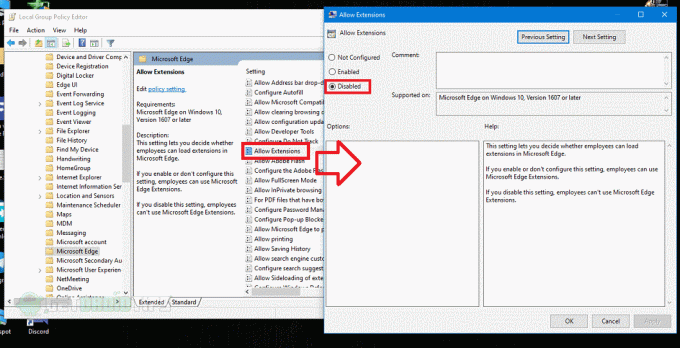
Passaggio 4: impostare il valore su Disabilitato e premi ok.
Conclusione
Quindi ci sono molti modi per non consentire l'aggiunta di un'estensione nel browser Microsoft Edge. Con questi metodi, puoi bloccare completamente tutte le estensioni nel browser Edge. È buona norma non consentire l'estensione sui browser per i dipendenti per proteggere le informazioni.
Queste impostazioni sono indispensabili, soprattutto per le persone di supporto che lavorano nel settore IT. Richiede un po 'di conoscenza di come funzionano i registri e le politiche di gruppo. Ma nel complesso, la configurazione è facile e veloce.
Scelta dell'editore:
- Correggi l'errore di aggiornamento di Windows: windowsupdate_8024000B e windowsupdate_dt000
- Guida per disabilitare Skype all'avvio in Windows 10
- Come proteggere con password un'unità flash USB in Windows
- Come importare o esportare password salvate da Microsoft Edge
- Come pulire in modo sicuro il registro di Windows 10
Rahul è uno studente di informatica con un enorme interesse nel campo degli argomenti di tecnologia e criptovaluta. Passa la maggior parte del suo tempo a scrivere o ascoltare musica o viaggiare in luoghi sconosciuti. Crede che il cioccolato sia la soluzione a tutti i suoi problemi. La vita accade e il caffè aiuta.